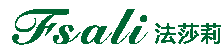日升NacPro基础教程之一
节 系统介绍日升Nacpro服装工艺设计CAD软件涵盖服装样板设计、放码、排料领域。日升系统汇集了工艺设计师们的各种需要,充分考虑到各种手工习惯和操作心理,使每个工具得心应手,是工艺设计师出色的好助手。日升NacPro相比Nac2000打版系统突出的一个亮点就是能够采用公式打版(即尺寸表打版),自动生成多个号型的纸样,可以省去打完版后必须推板的操作。关于尺寸表打版的方法,之后会有详细说明。所有打版功能摆脱点方式的拘束和不直观,用户可以随意地摆弄每条线:剪、切、拉伸、缩短、变形、定量和不定量均可,因此使用起来更加符合人体特征和手工习惯。打版功能齐全是该系统的突出体现,两百余个打版功能不仅包含了手工打版中的各种操作方法,而且它独特的系统功能可将复杂操作简化为一步,并能将看似无从下手,甚至难以达到的效果瞬间完成。日升用系统的另一特点就是采用切开线与点放码相结合的放码方式进行放码,同时还加入接近手工放码的线放码方式,使放码更灵活、快速、准确且适应性强也更强,可以适用于各种类型服装的放码要求。
本教材主要介绍NacPro的功能和使用,NacPro企业版独自拥有“度身定做”、1:1纸样和1:1排料图“输出”功能模块。
第二节 系统的启动(NacPro服装CAD系统安装完成之后,就可以使用NacPro系统。)
方法一:
1.单击Windows桌面左下角的 ![]() 菜单按钮,弹出一个菜单条。(教程中的“单击”、“点击”和“双击”的操作说明中,若没有指明使用鼠标右键的,均是指使用鼠标左键“单击”和“双击”。)
菜单按钮,弹出一个菜单条。(教程中的“单击”、“点击”和“双击”的操作说明中,若没有指明使用鼠标右键的,均是指使用鼠标左键“单击”和“双击”。)
2.移动鼠标到【所有程序】菜单上,弹出程序菜单条。将鼠标移动到 ![]() 的下级菜单条
的下级菜单条 ![]() 选项上。
选项上。
3.单击 ![]() 选项,进入NacPro服装CAD系统主界面,出现系统的主画面。
选项,进入NacPro服装CAD系统主界面,出现系统的主画面。
方法二:
在Window的桌面上,双击 ![]() 图标,进入NacPro系统主界面,双击
图标,进入NacPro系统主界面,双击 ![]() 进入排料模块,双击
进入排料模块,双击 ![]() 进入输入模块。
进入输入模块。
第三节、系统主界面各功能介绍(1)NacPro服装CAD系统的主要功能模块包括有十个部分:文件管理、打版、推板、排料、输出、数字化仪输入、数据转换、系统参数设置、数字化仪设置、绘图仪设置。前七个部分属于功能部分,后三个部分属于环境设定部分,如图1-1。
 (图1-1)(一)主画面菜单在NacPro服装设计中菜单栏共有三个菜单,每个菜单下有分若干子菜单。如图1-2。
(图1-1)(一)主画面菜单在NacPro服装设计中菜单栏共有三个菜单,每个菜单下有分若干子菜单。如图1-2。
 (图1-2)·【文件/文件管理】进入文件管理系统。·【文件/打版】进入打版操作系统。·【文件/推板】进入推板操作系统。·【文件/输出】进入输出操作系统。·【文件/排料】进入排料操作系统。·【文件/数字化仪输入】进入数字化仪输入界面。·【文件/数据转换】进入数据转换界面。·【文件/退出】退出软件应用程序。·【设置/系统参数设置】设定系统的参数。操作:单击“系统参数设置”子菜单或单击
(图1-2)·【文件/文件管理】进入文件管理系统。·【文件/打版】进入打版操作系统。·【文件/推板】进入推板操作系统。·【文件/输出】进入输出操作系统。·【文件/排料】进入排料操作系统。·【文件/数字化仪输入】进入数字化仪输入界面。·【文件/数据转换】进入数据转换界面。·【文件/退出】退出软件应用程序。·【设置/系统参数设置】设定系统的参数。操作:单击“系统参数设置”子菜单或单击 ![]() (系统参数设置图标),弹出“系统参数设置”对话框,如图1-3。
(系统参数设置图标),弹出“系统参数设置”对话框,如图1-3。 在对话框中可以设置系统字体和输出字体的类型、纸样所使用的单位以及软件的背景颜色等等。点击,弹出如图1-4的“字体” 对话框,然后选择字体类型以及大小,后单击“确定”即可。
在对话框中可以设置系统字体和输出字体的类型、纸样所使用的单位以及软件的背景颜色等等。点击,弹出如图1-4的“字体” 对话框,然后选择字体类型以及大小,后单击“确定”即可。 (图1-4)其中,系统字体是指软件使用过程中显示的字体;而输出字体是指软件打印时的打印字体。背景颜色,可以有黑白两种选择,是各模块画面的底色。单位设置,选择要使用的单位,输入单位精度即可。注:如单位设置为厘米,精度为100,相当于精度为0.01cm,系统中所有数据都多保留小数点后两位。如单位设置为英寸,精度为64,相当于精度为1/64英寸,输入数据时,1/64英寸可输入0.01,15/64输入0.15。
(图1-4)其中,系统字体是指软件使用过程中显示的字体;而输出字体是指软件打印时的打印字体。背景颜色,可以有黑白两种选择,是各模块画面的底色。单位设置,选择要使用的单位,输入单位精度即可。注:如单位设置为厘米,精度为100,相当于精度为0.01cm,系统中所有数据都多保留小数点后两位。如单位设置为英寸,精度为64,相当于精度为1/64英寸,输入数据时,1/64英寸可输入0.01,15/64输入0.15。
文章TAG:
- 上一篇:服装自主品牌建设需要激情
- 下一篇:真丝睡衣的好处